クイックスタート
フォームを使用するための前提条件
NTT CPaaS プラットフォームで Forms を使用するには、次のものが必要です。
-
NTT CPaaS アカウント。
アカウントをお持ちでない場合は、 無料のアカウントを作成してください (opens in a new tab)。詳細については、Essentials のドキュメントを参照してください。
-
アカウントで有効になっている次の製品の少なくとも 1 つ。
最初のフォームをデザインする
まず、必要なフォームの種類と、収集、保存、処理したい情報の種類を決定します。例として、ニュースレターのサインアップ フォームを作成します。
フォームのホームページで、フォームの作成を開始し、連絡先情報と標準またはカスタムの個人属性を追加して、フォーム送信者が入力する必要があるフィールドを作成します。このシナリオでは、姓と名、および電子メールです。フィールドの名前は変更できます。
オプトアウトフォームの連絡先情報は事前に定義されています。必要なことは、コンポーネントセクションの要素を使用してアンケートを設計することだけです。オプトアウトフォームは、オプトアウトランディングページに接続されています。
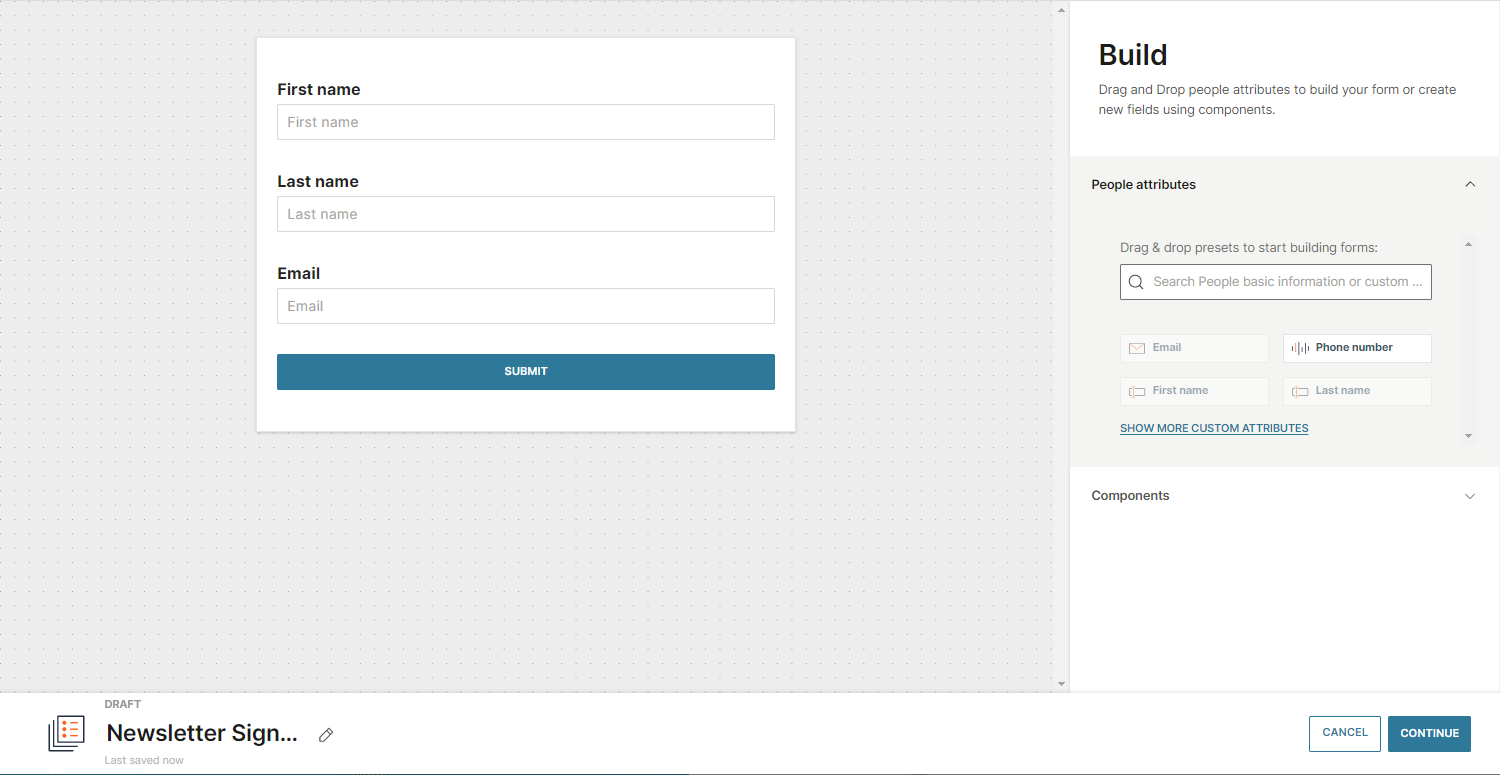
エディター 内のフィールド プロパティを使用すると、フィールドの特性をさらに指定し、埋め込みを簡素化できます。ここでは、必須フィールドまたは非表示フィールドを割り当てたり、それぞれのプレースホルダー テキストを選択したり、フィールドを People の人物属性に接続したりすることができます。
データ収集のルール
フォームの外観を決定したら、ユーザーのプロファイル情報やアクティビティ (フォーム送信などのイベント) など、フォームを通じて収集されるデータをどのように処理するかを検討します。
これらのルールを有効にすると、すべてがPeopleに保存されます。そうでない場合、収集された情報は生データダッシュボードで利用可能になり、便宜上エクスポートできます。

フォームを Web サイトに接続する
フォームをアクティブ化すると、自動生成されたコードが表示され、フォームがアクティブになるようにWebページに埋め込む必要があります。この統合のおかげで、誰かがニュースレターにサインアップするたびに、送信者に関する情報が保存されます。
これで、埋め込まれたフォームから情報を受け取る準備が整いました。
Forms API を使用して、特定のフォーム フィールドに関連するさらに詳細な情報を取得します。
パフォーマンス
あなたのフォームはライブで、人々はその送信ボタンをクリックしています!今こそ、パフォーマンス情報を確認し、それに応じてフォームを適応させるときです。次の 2 つのパフォーマンス ダッシュボードがあります。
- 概要 – フォームの閲覧数と送信数を、期間別、ユーザータイプ別、ソース別などに表示します。
- 生データ – フォームが People に接続されているかどうかに関係なく、データが保存されます。これは、いくつかの基本的なフィードバックを収集するのに役立ち、Excelファイルとしてエクスポートできます。
エンゲージメントとセグメンテーション
フォームとフォームから受け取るすべてのデータで他に何ができますか?
フォームイベントは、セグメンテーション、自動コミュニケーション、分析に大いに役立ちます。唯一の要件は、People で 有効 製品イベント を有効にし、フォーム作成時に データ処理ルール を有効にすることです。すべてのアクティビティが記録され、次の操作ができるようになります。
- アクティビティの追跡 – プロファイル アクティビティ フィード で、さまざまなプロファイルの種類がフォームと対話するタイミングと方法を確認してください。
- 自動コミュニケーションのトリガー – イベントを使用して、リードがフォームを送信した直後に自動的にエンゲージするか、Momentsでセグメントベースのコミュニケーションを構築します。
- オーディエンスのセグメント化 – People でオーディエンス セグメントを作成するには、フォーム イベントと、イベントとセグメントの両方をより詳細に説明するプロパティを選択します。
- Analytics – People analytics を使用して、セグメントとイベントを結合し、ファネルを分析します。
次のステップ
各フォーム機能の詳細:メインページのオプションとアクション、editorの操作方法、フォームとデータを管理する方法、利用可能な指標など。